一、名词解释
Docker是一个容器引擎,安装此应用后可在容器中搜索安装需要的应用。
百度百科:https://baike.baidu.com/item/Docker/13344470?fr=aladdin
二、如何使用
第一步:绑定爱快云。插件功能在固件版本为3.5.0体验版及以上支持使用。
爱快云绑定教程如链接:
https://www.ikuai8.com/index.php?option=com_content&view=article&id=117&Itemid=213
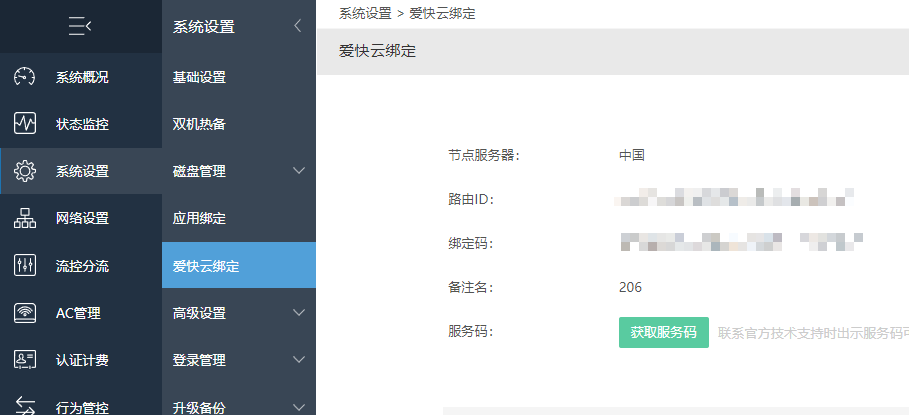
第二步:爱快云插件应用--插件市场--docker--点击安装。
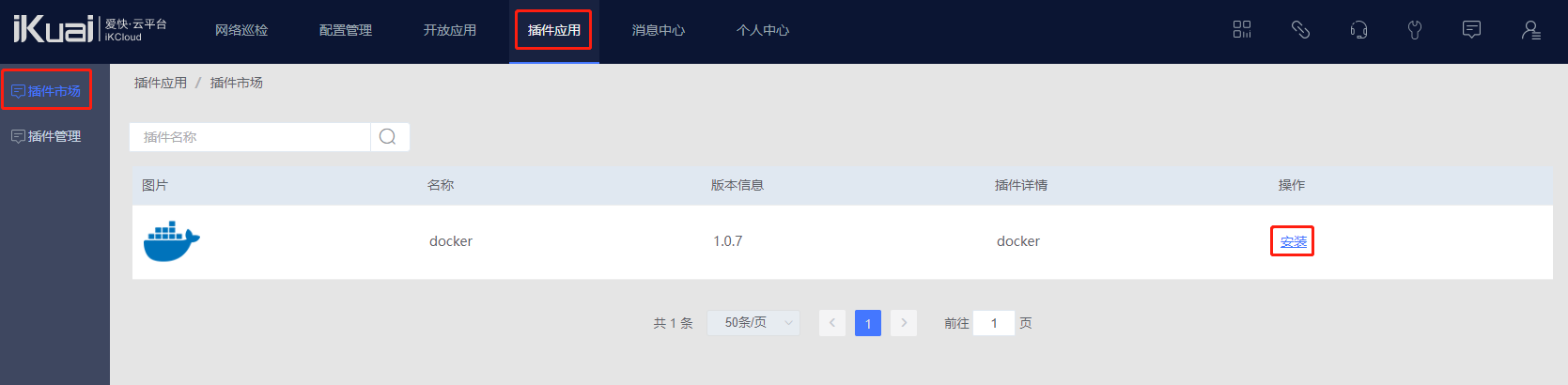
点击安装后选择需要安装插件的设备点击箭头加入到右边框里面。
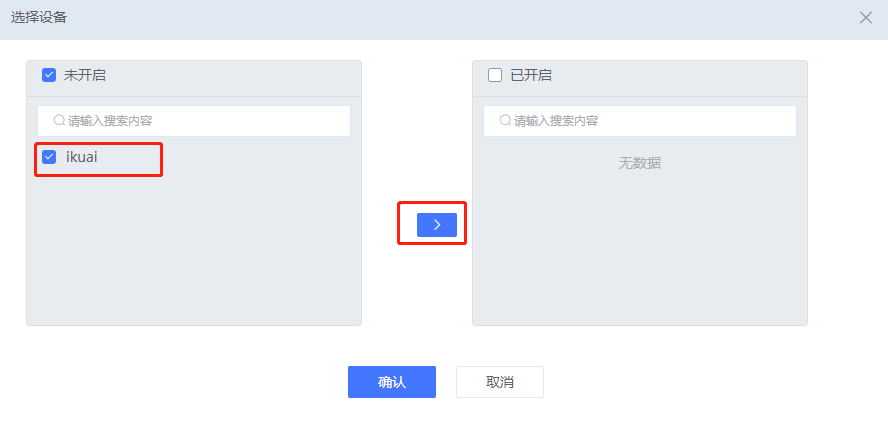
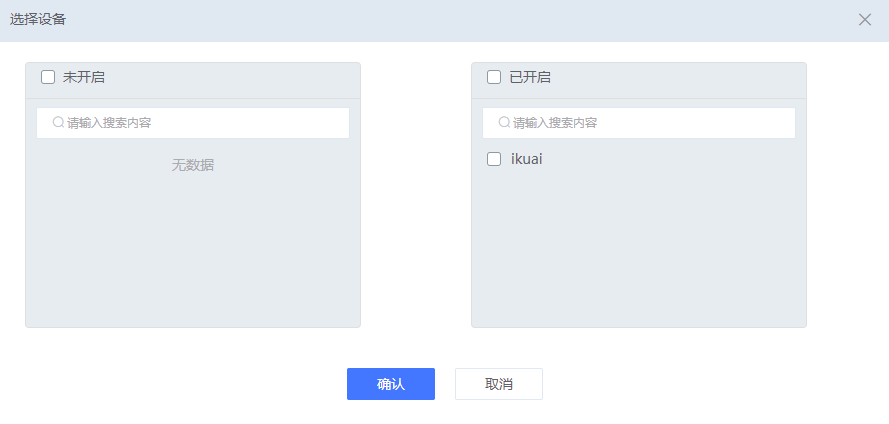
安装成功后可在插件应用--插件管理中进行查看。此页面显示插件名称以及安装量。

点击管理可查看设备名称、当前版本、最新版本、安装状态、升级、卸载信息。
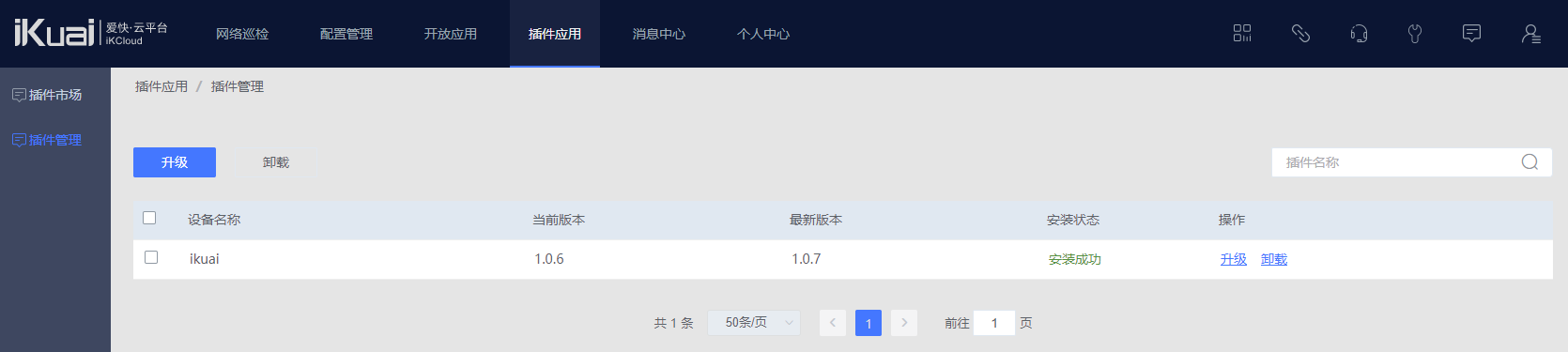
第三步:进入路由设置docker。
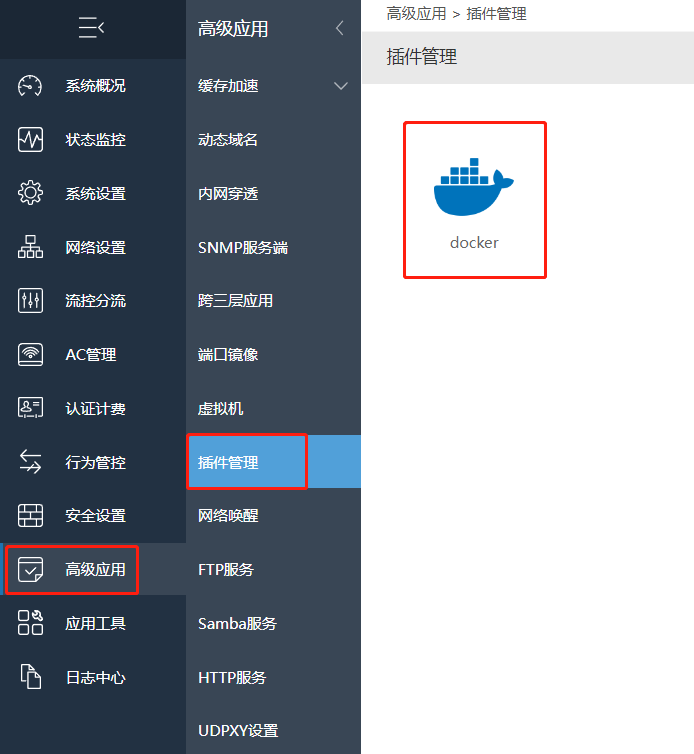
注意:开启前需要先在磁盘管理--磁盘分区--新建普通存储。
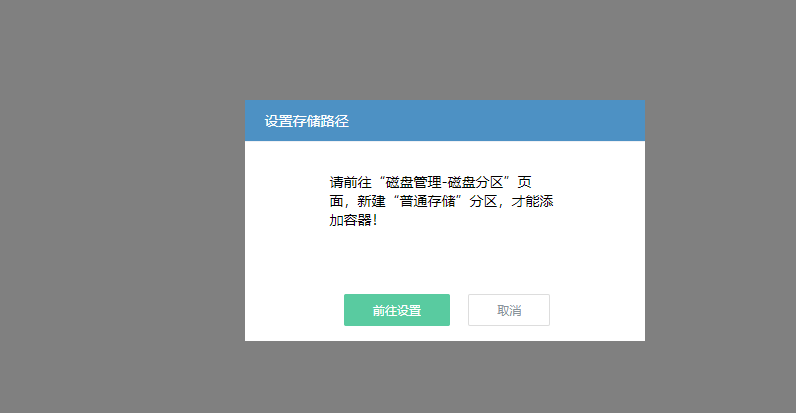
点击前往设置跳转到系统设置--磁盘管理--磁盘分区,如果没有可设置普通存储磁盘可先进行快速分区后设置磁盘为普通存储。分区后需重启路由生效。给磁盘绑定业务将格式化磁盘需要谨慎处理。

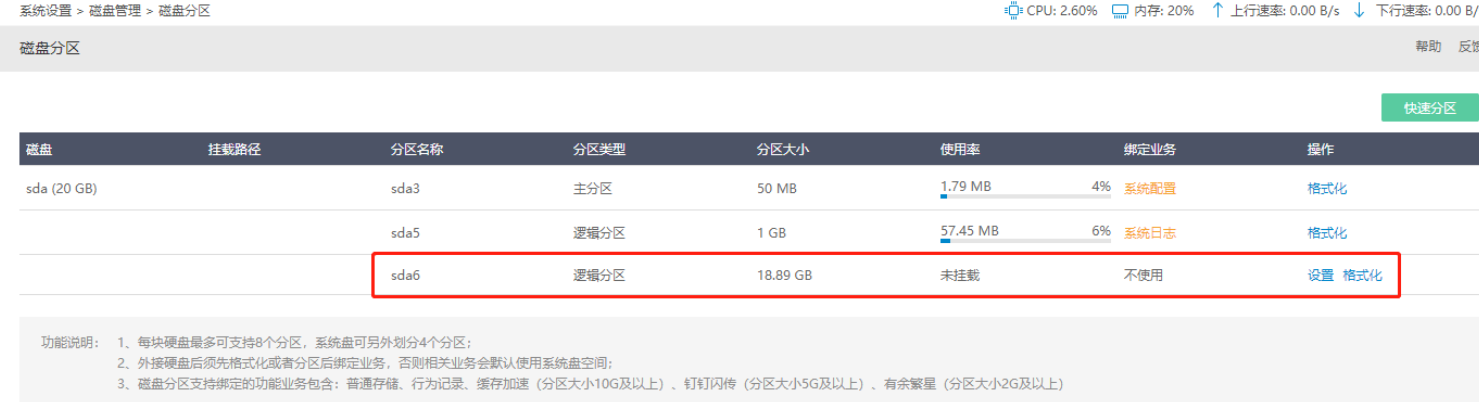
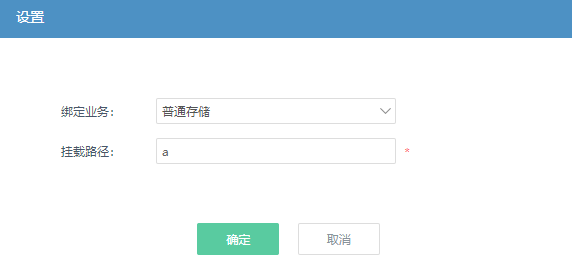
第四步:设置容器列表、镜像管理、接口管理。
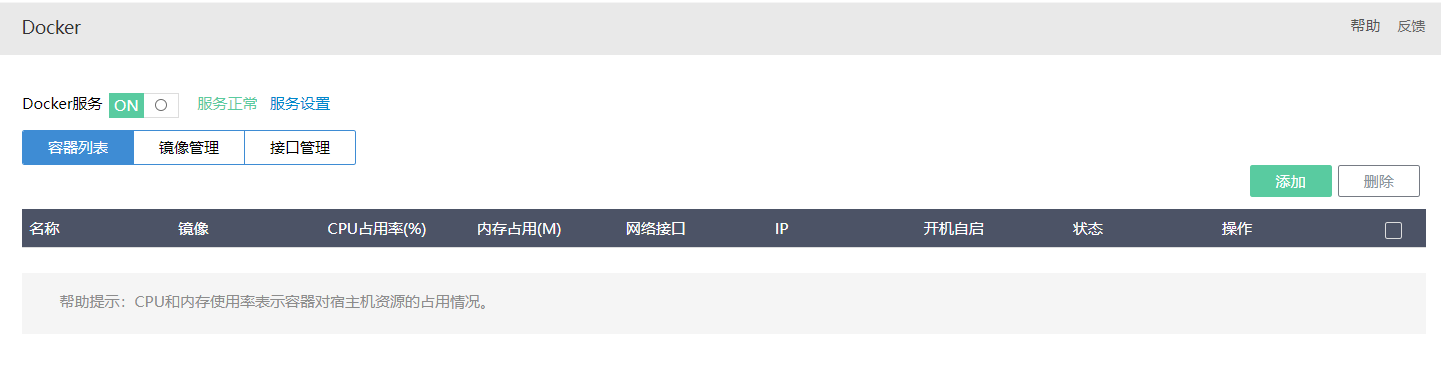
服务设置
存储分区设置:如有多个普通存储可选择存储到其他分区。
镜像库URL:可自定义填写镜像下载加速地址,可以提升获取Docker官方镜像的速度。Docker插件1.1.10版本支持自定义镜像源直接下载镜像使用,可以使用微软官方Docker镜像源:
https://mcr.microsoft.com/。
其他可用镜像:
https://docker.m.daocloud.io/
https://docker.nju.edu.cn/
https://dockerproxy.com/
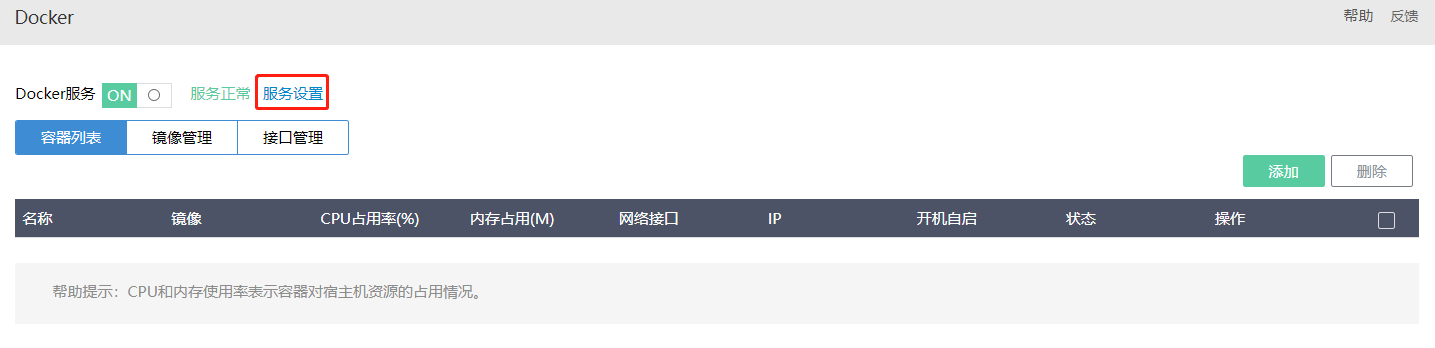
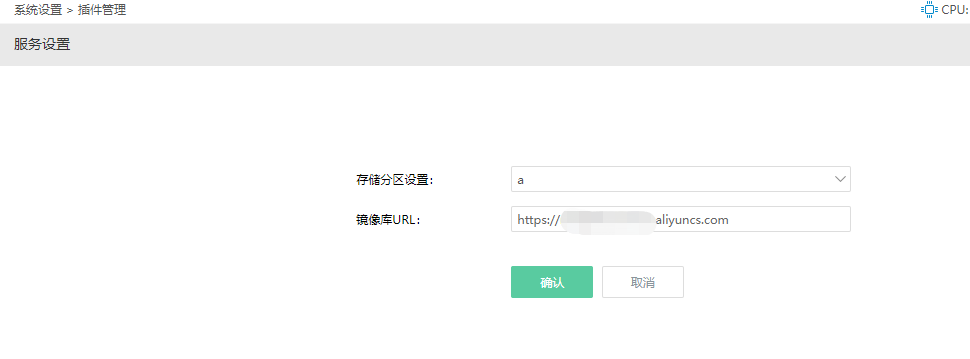
填入镜像库URL必须重启Docker服务后生效。
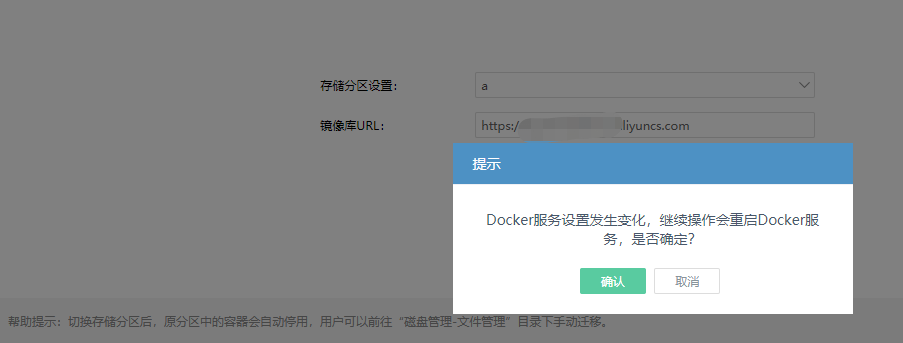
演示添加容器的设置过程:
需要先在接口管理里添加接口,然后在镜像管理里添加镜像文件,最后再去容器列表里添加容器,下面以添加centos容器为例介绍每个功能的详细设置过程:
接口管理
点击添加
接口名称:给接口一个备注,根据需求填写。
IPv4地址:填写一个与内网不冲突的地址和网段,例:192.168.10.0/24。
IPv4网关:填写与网段同网段地址。
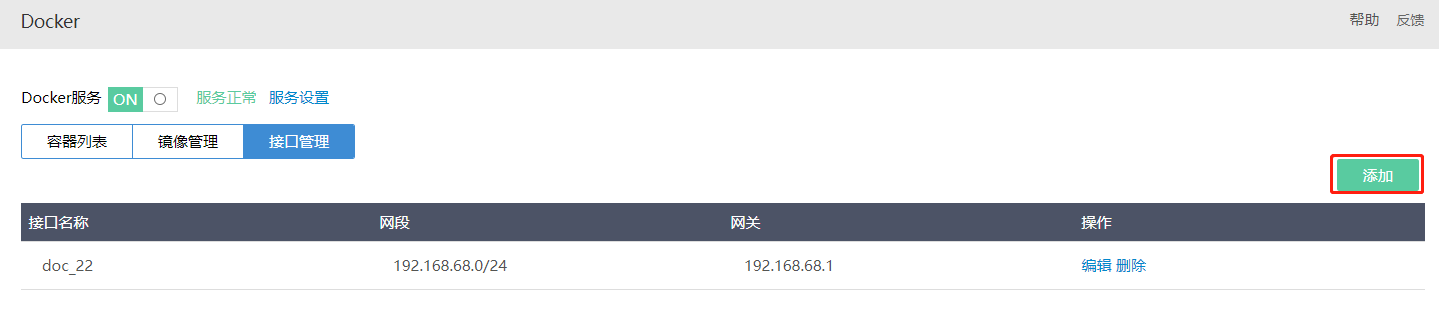
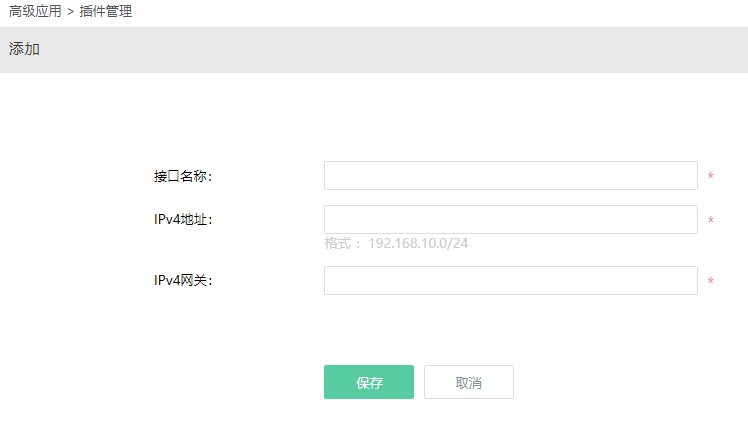
镜像管理
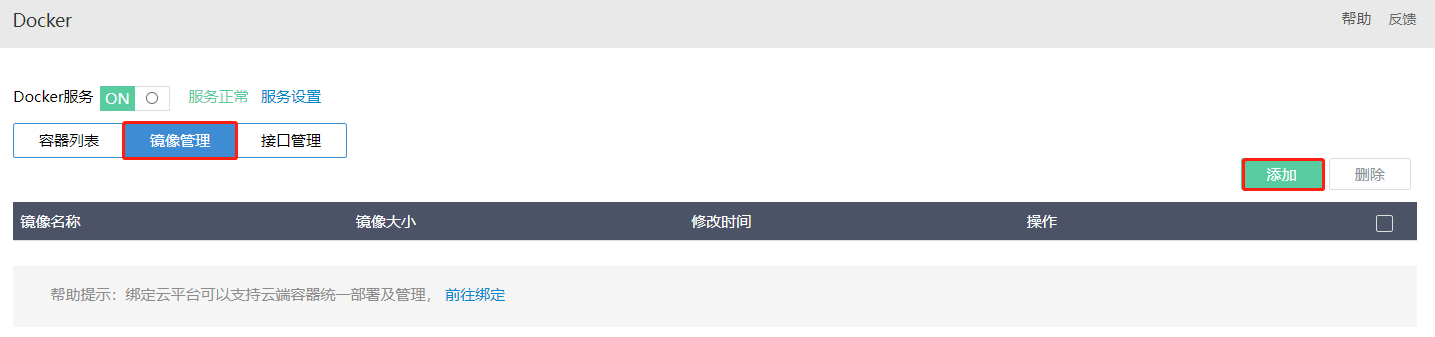
点击添加可选择上传方式为引用镜像或镜像库下载。
上传方式选择为引用镜像,需要先在磁盘管理--文件管理中上传镜像文件,然后将镜像文件路径复制粘贴到此处点击确认后,等待文件加载成功即可。
Docker 1.1.21版本新增功能:自定义镜像(自定义镜像详细使用步骤,请参考此链接)
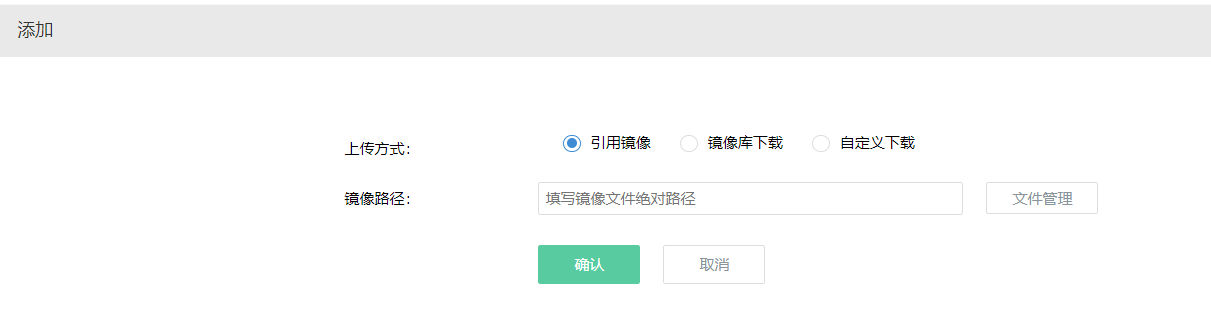
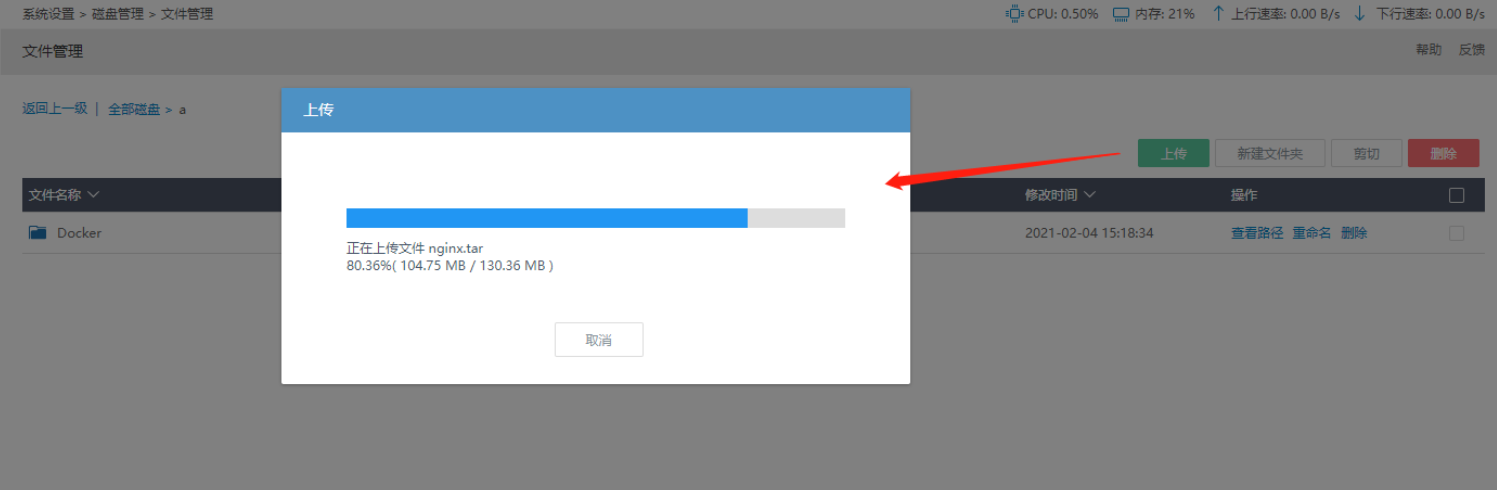
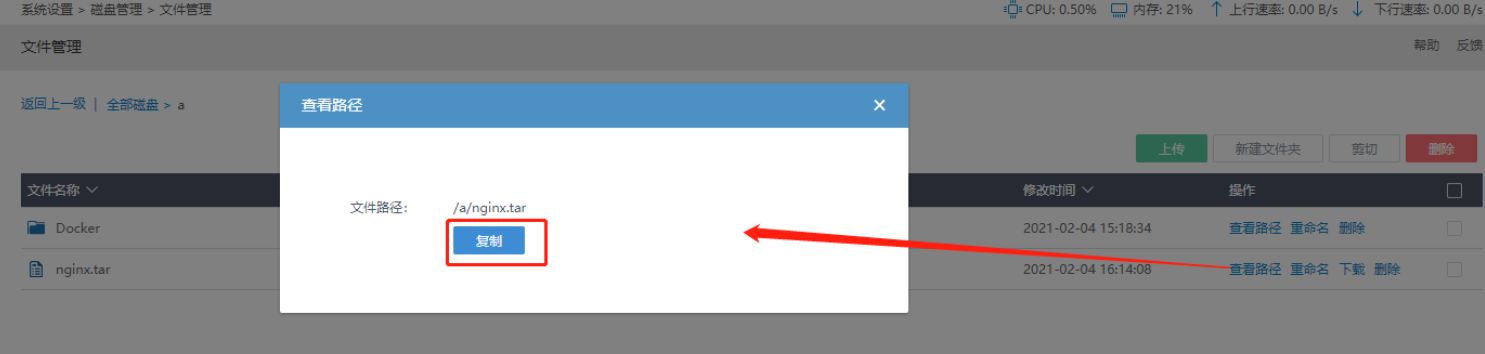
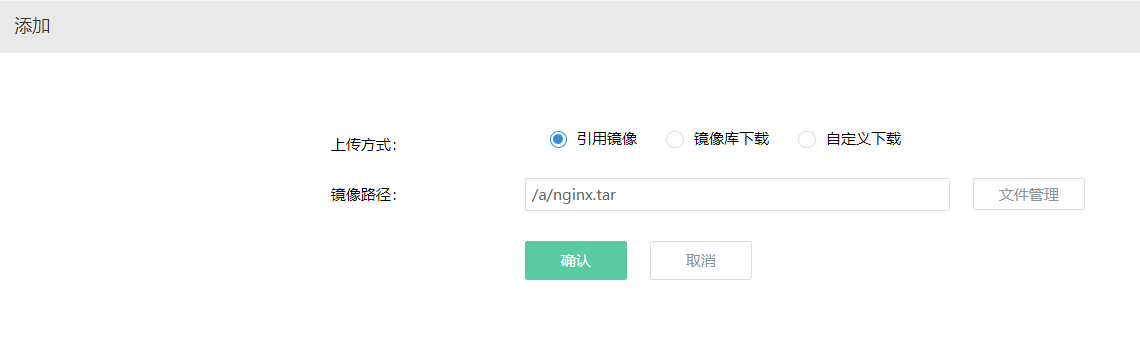
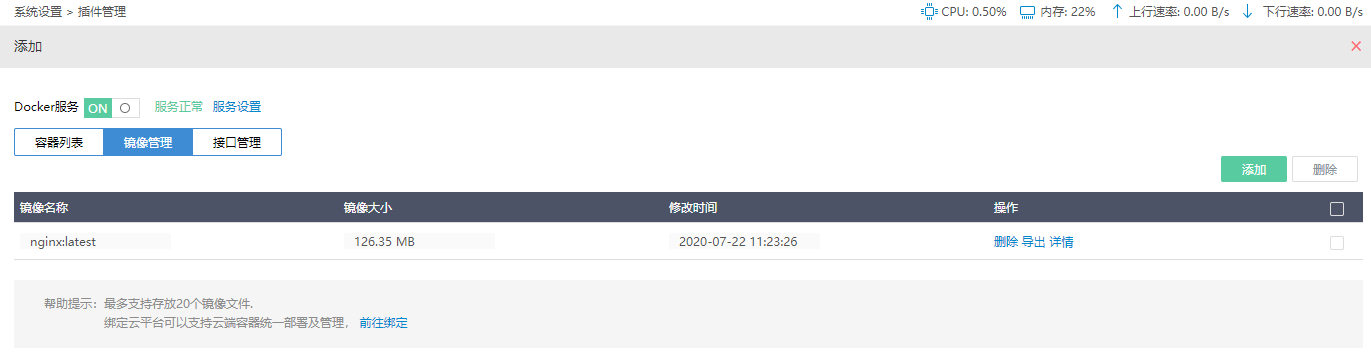
上传方式选择镜像库下载,搜索需要下载的镜像文件--进入下载页--点击下载,下载成功后点击确定即可在镜像列表中显示。
此处以下载centos为例讲解:

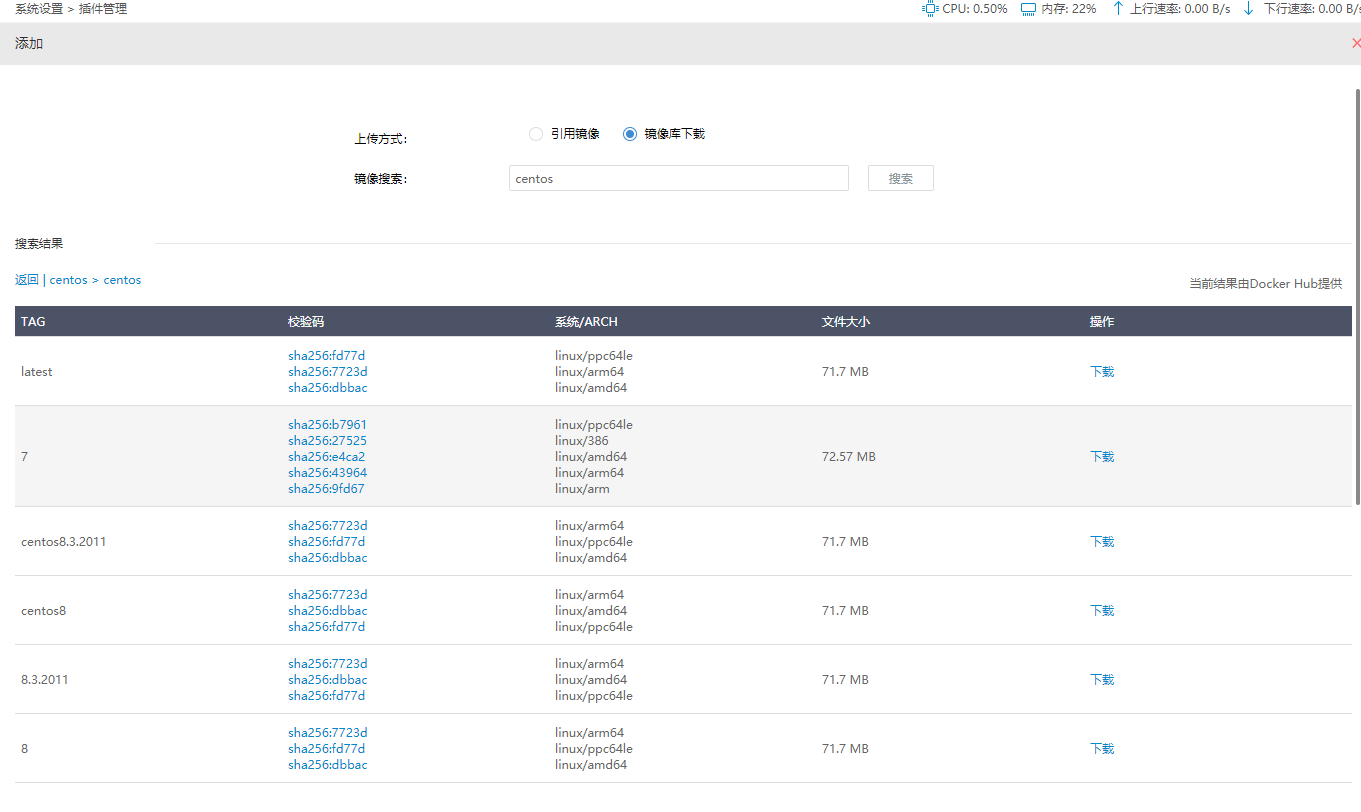
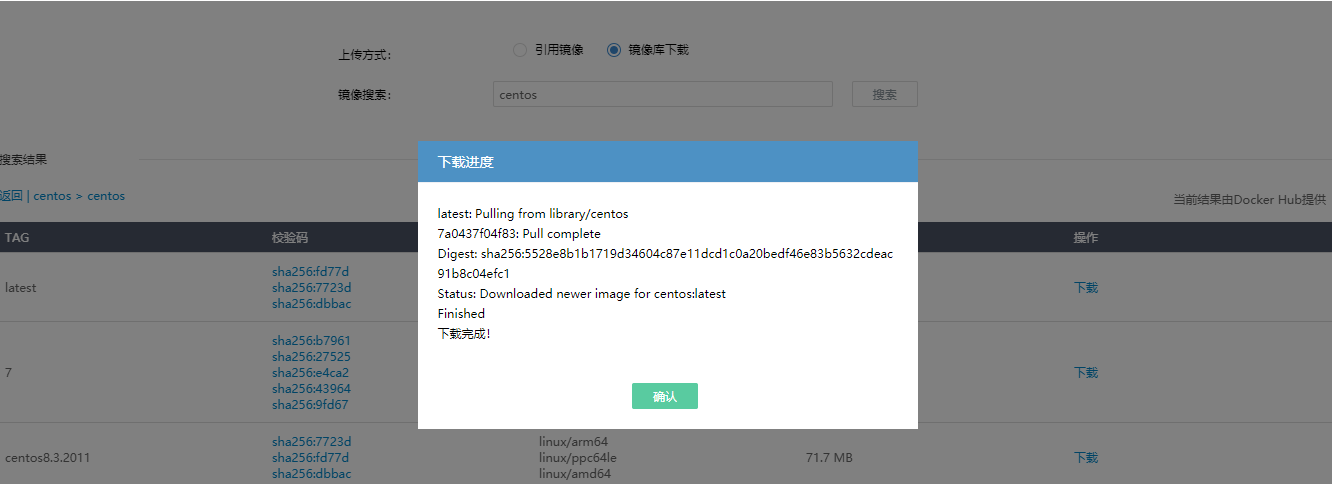
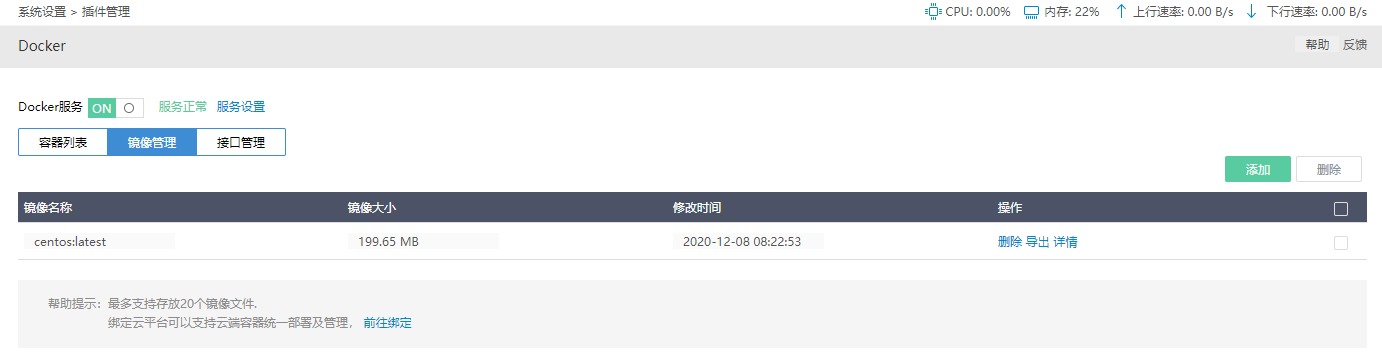
容器列表
点击添加设置容器名称、内存占用、选择镜像文件、选择网络接口、是否开机自启、高级设置。
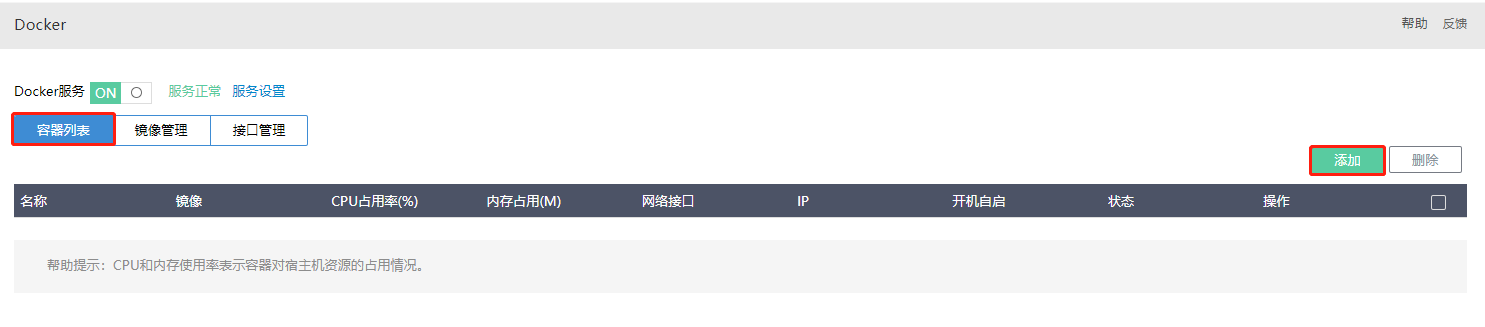
容器名称:给容器设置一个备注。
内存占用:给容器设置内存大小。docker可使用内存计算方式(32位:总内存-已使用内存-256M预留内存=docker最大可用内存;64位:总内存-已使用内存-1024M预留内存=docker最大可用内存)
选择镜像文件:选择在镜像管理中创建的镜像文件。
选择网络接口:选择在接口管理中创建的网络接口。
IPv4地址:根据需求设置固定的IPv4地址。
IPv6地址:根据需求设置固定的IPv6地址。
开启自启:勾选后开启路由开机后会自动启动此容器。
(高级设置为选填内容,有相关需要的小伙伴可自行根据需求填写,不填写不影响容器正常运行)
挂载目录:可将路由磁盘管理-文件管理里的文件目录直接挂载到容器里的目录下。在路由文件管理里上传文件,会同步到容器里目标目录下。源路径填写路由文件管理中目录路径,目标路径填写容器里的目录路径。
环境变量:“环境变量(environment variables)一般是指在操作系统中用来指定操作系统运行环境的一些参数,如:临时文件夹位置和系统文件夹位置等。环境变量是在操作系统中一个具有特定名字的对象,它包含了一个或者多个应用程序所将使用到的信息。例如Windows和DOS操作系统中的path环境变量,当要求系统运行一个程序而没有告诉它程序所在的完整路径时,系统除了在当前目录下面寻找此程序外,还应到path中指定的路径去找。用户通过设置环境变量,来更好的运行进程。”
启动命令:填写与容器控制台交互的命令。
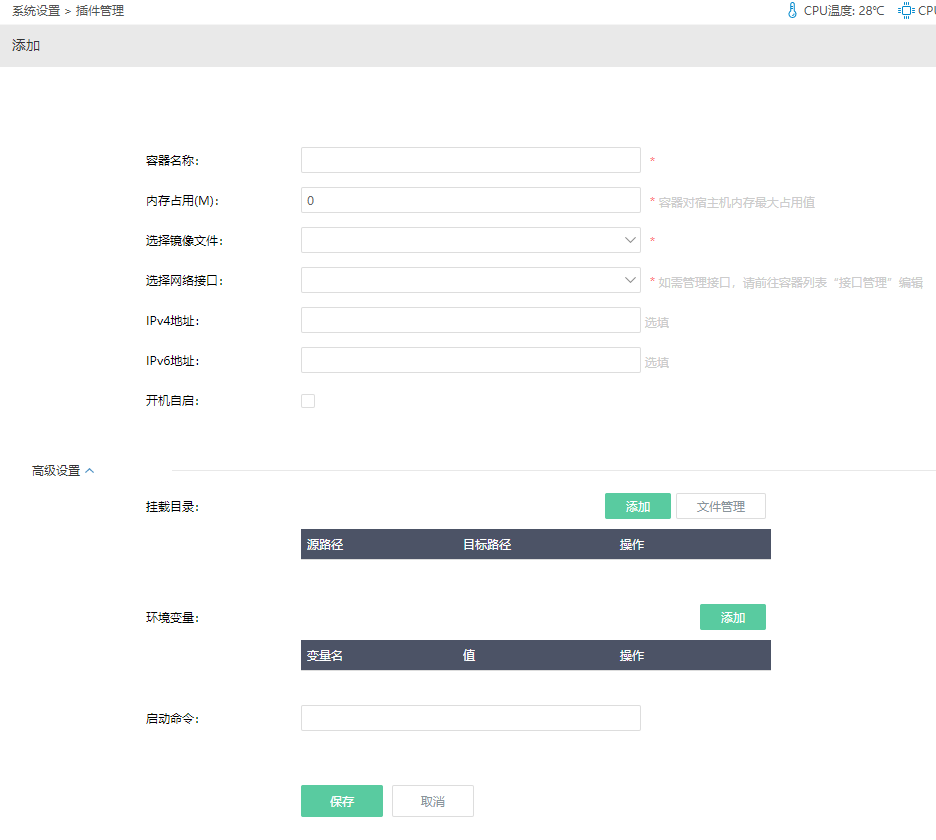
设置好之后点击保存,点击启用。
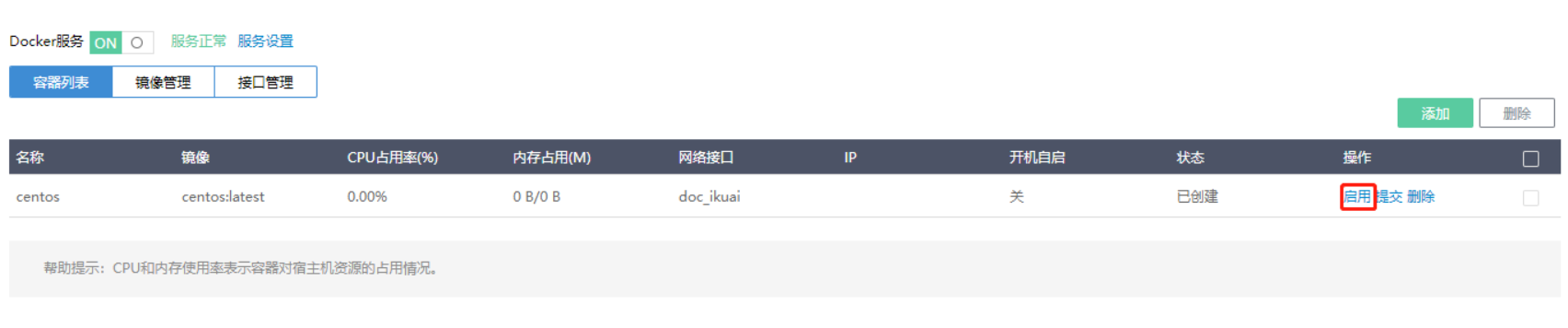
点击进入控制台可进入容器centos控制台页面。
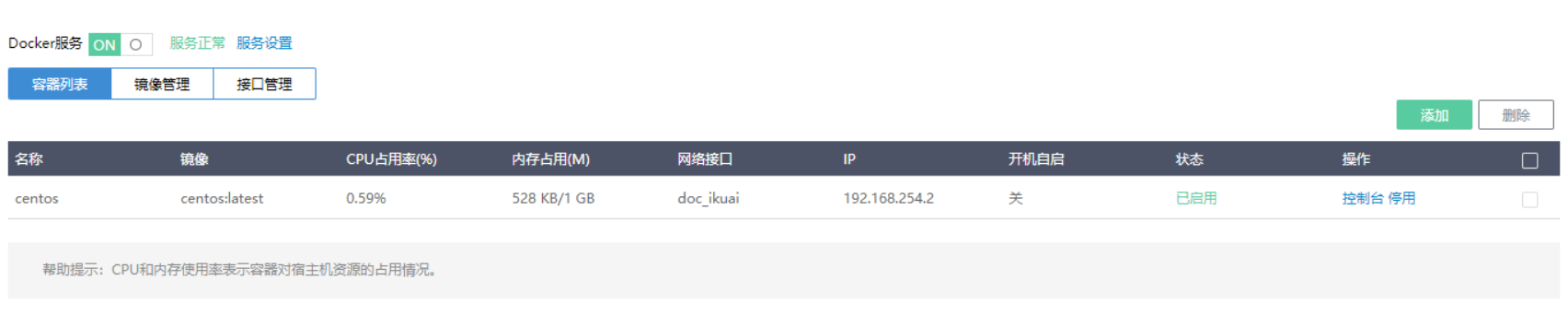
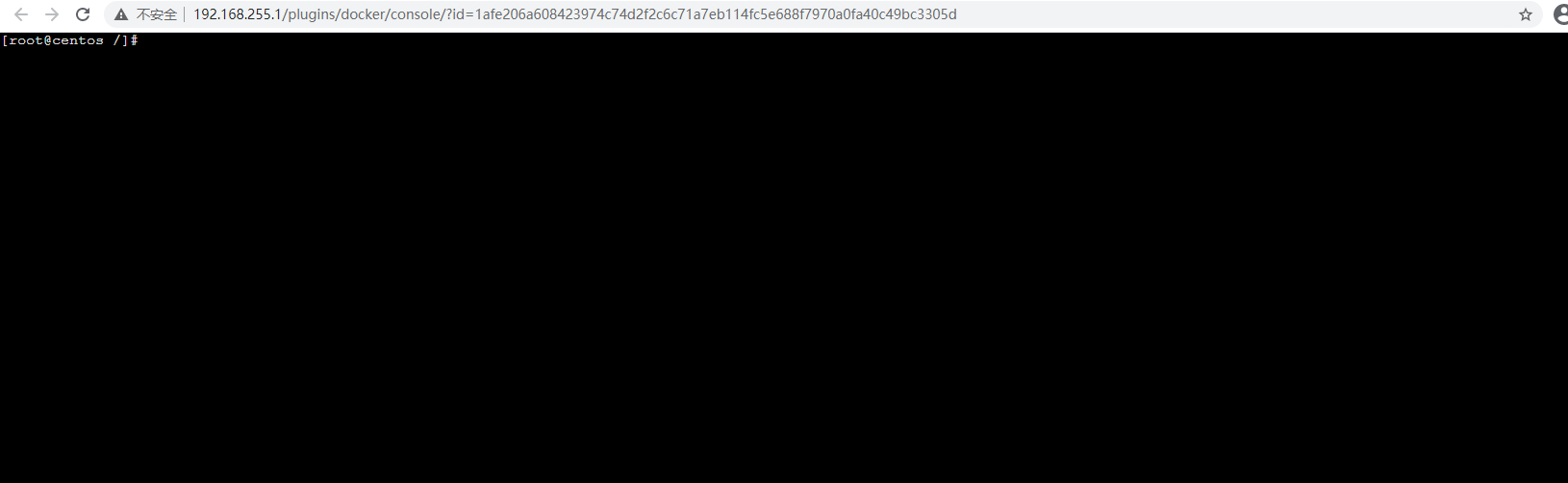
挂载目录演示:
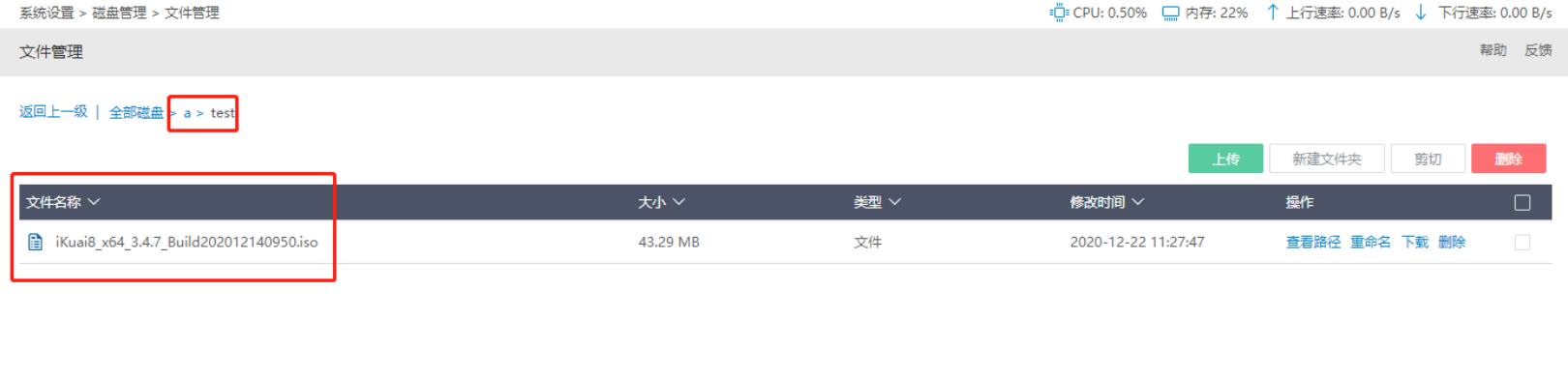

环境变量演示:
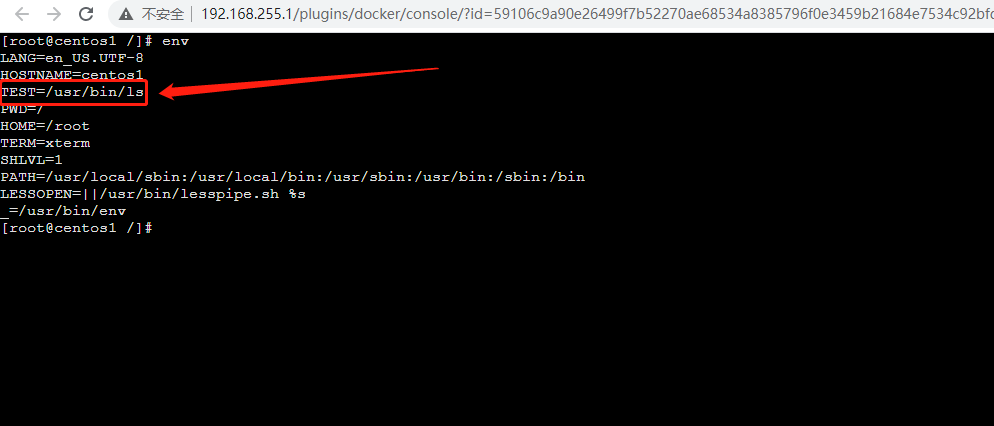
如何映在外网访问容器内的相关服务?
通过端口映射,去映射容器的ip及需要访问的服务端口,来实现在外网访问容器内相关服务。
端口映射
内网地址:填写容器获取地址。
内网端口:填写容器所使用端口。
协议:选择容器所使用协议
映射类型:可选外网接口或外网IP。
外网地址:当映射类型选择外网接口外网地址选择有公网IP的外网网口。当映射类型选择外网IP时外网地址填写公网IP地址。
外网端口:填写外网访问时所使用端口。
示例:小编在路由里创建了一个httpd容器,需要在外网访问此网站。
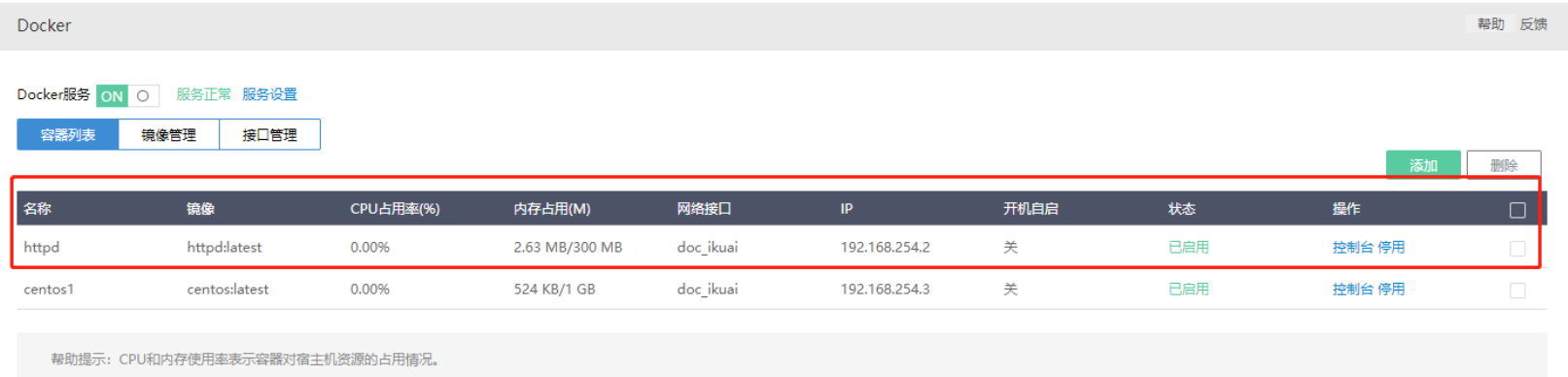
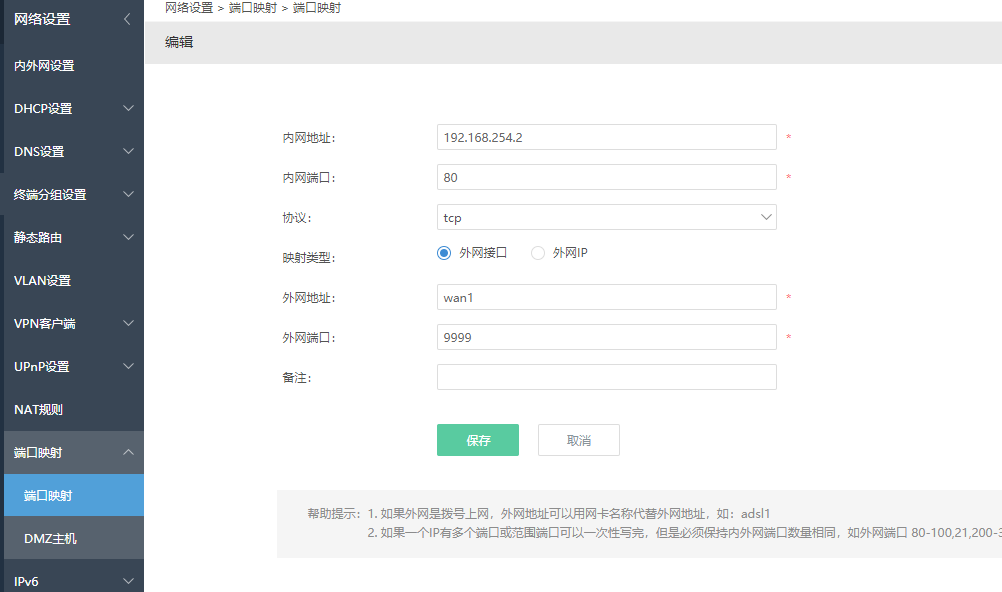
因为httpd默认使用80端口,所以内网端口填写80。
外网访问演示:
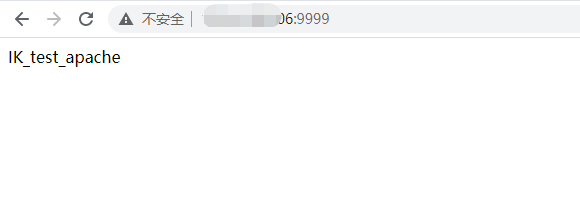
一、自定义下载
镜像上传方式支持自定义下载,可指定镜像地址、指定版本。
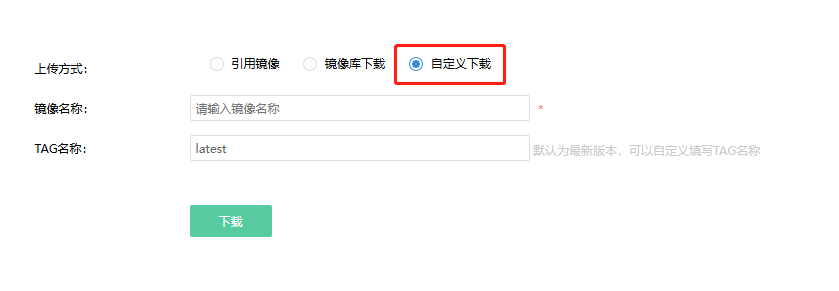
步骤说明:
1.首先需要一个可用镜像源:https://docker.m.daocloud.io
【在此特别感谢项目维护者:DaoCloud】
https://docker.1ms.run
【在此特别感谢项目维护者:毫秒镜像】
2.其次需要把爱快 docker 版本升级到最新!
教程所使用镜像库URL地址:https://docker.m.daocloud.io
教程所使用前缀地址:m.daocloud.io
PS:如上述地址失效,请自行百度可用镜像源,例如:
{
"registry-mirrors": [
"https://docker.nastool.de",
"https://docker.1ms.run",
"https://docker.1panel.live",
"https://hub1.nat.tf",
"https://docker.1panel.top",
"https://dockerpull.org",
"https://docker.13140521.xyz"
]
}
操作步骤:
登录爱快云,在插件管理--插件管理中,将已安装docker的路由插件版本升级至1.1.21(如未安装Docker,可以在插件市场中进行安装)。
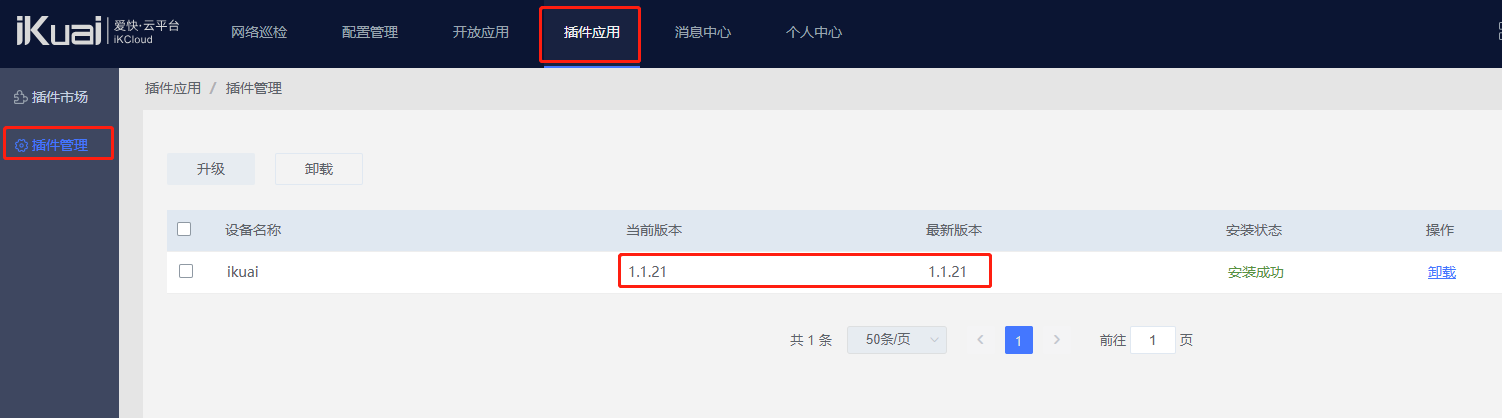
有两种方式可实现镜像源拉取,下面通过两种方式来演示
方式一:配置镜像源自动拉取镜像
1.进入服务设置。
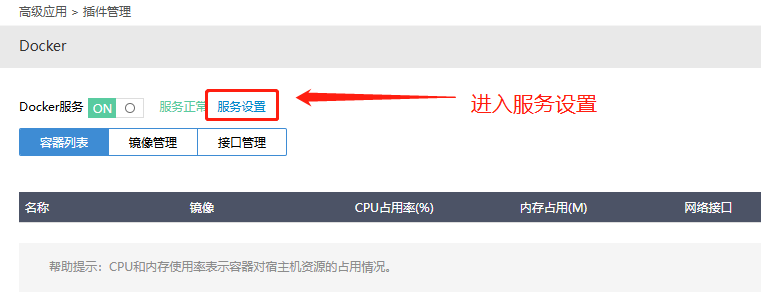
2.配置可用镜像源。
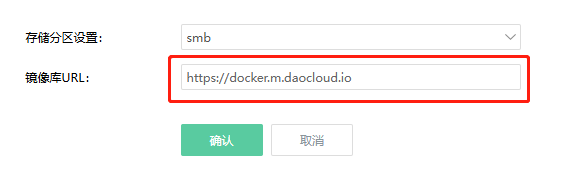
3.直接通过镜像名下载。
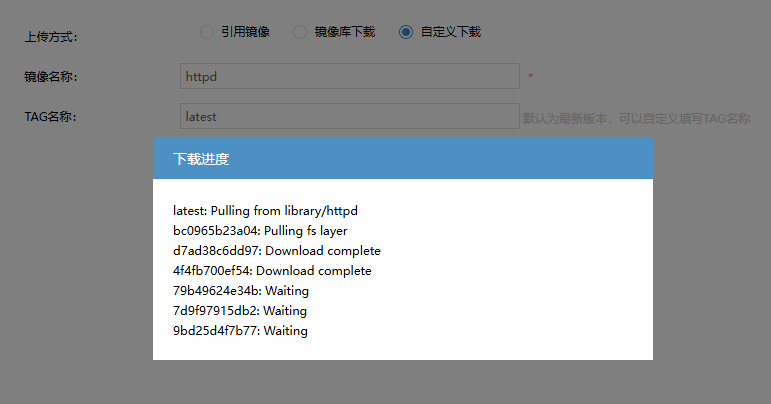
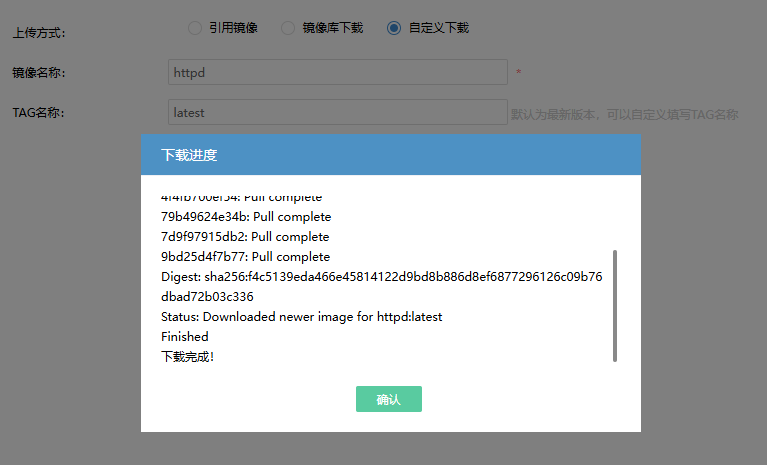
注意:需要有显示下载进度才表示为正常拉取镜像
4.下载完成
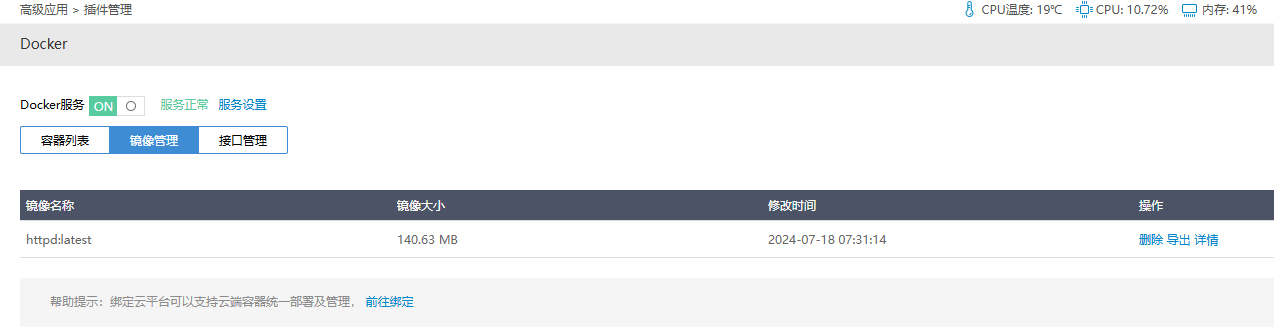
配置完成后,将镜像加入容器列表。
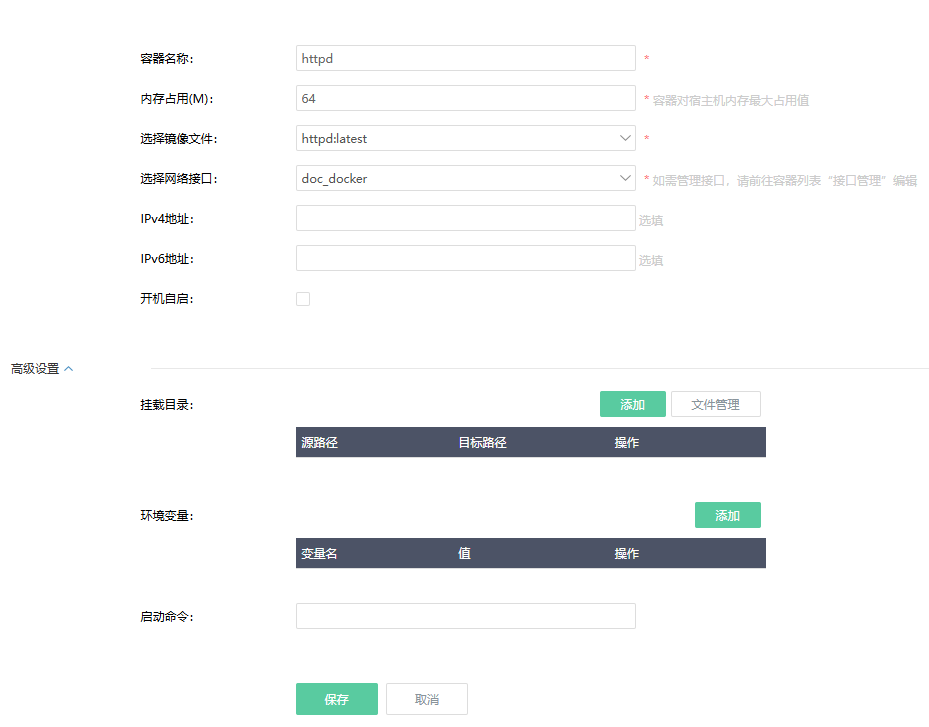
接下来可以进入控制台,根据自己需求进行配置。

方式二:根据镜像源路径下载
1.直接输入镜像的路径进行下载。
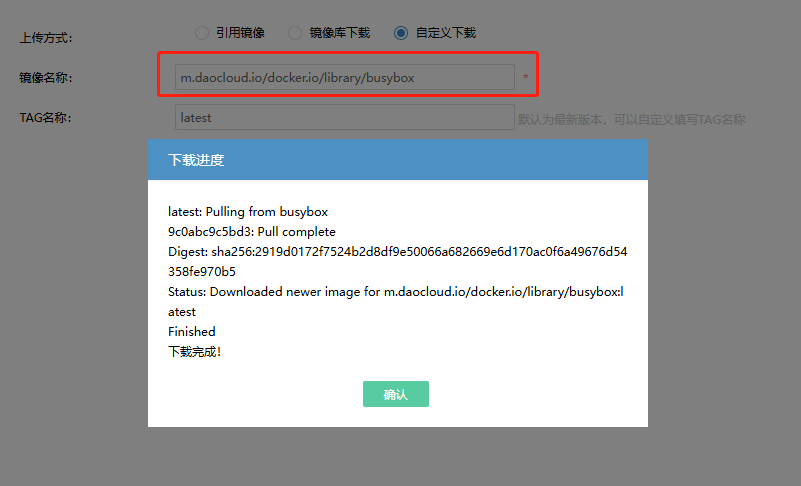
2.可直接前缀替换加速镜像源地址。
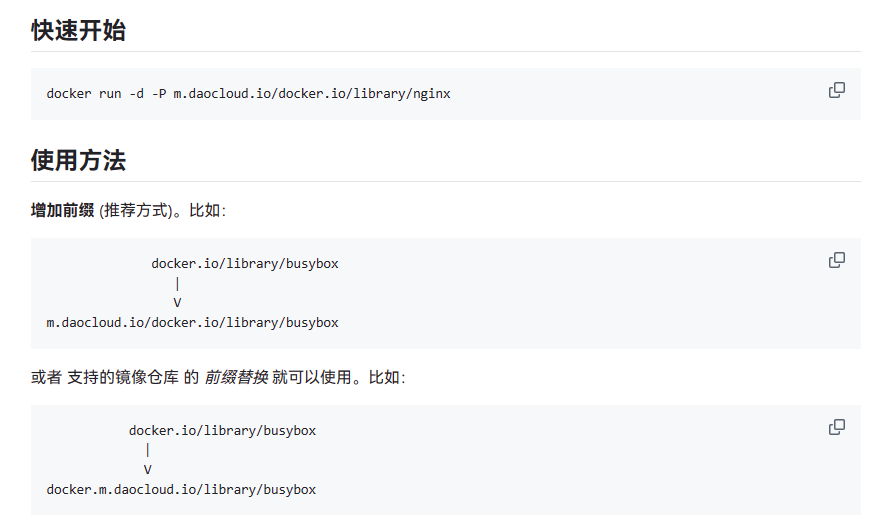
3.可指定具体版本。
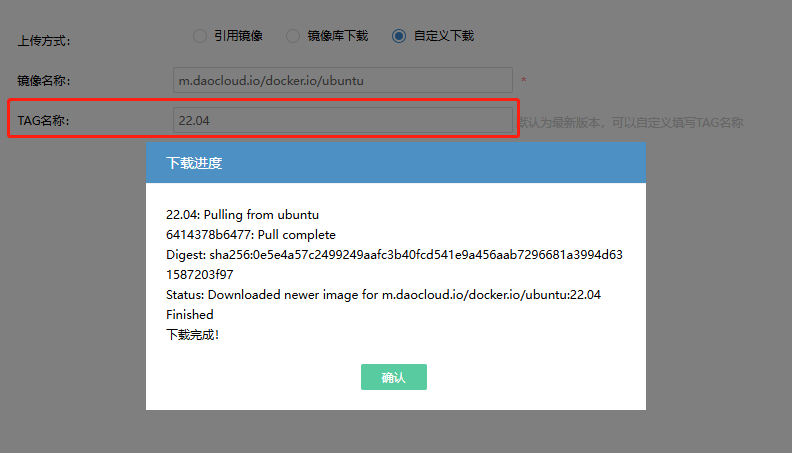
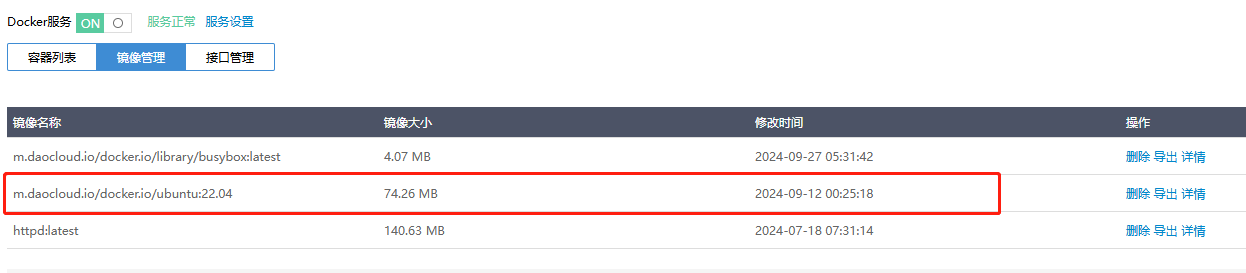
配置完成后,将镜像加入容器列表可根据需求配置镜像。
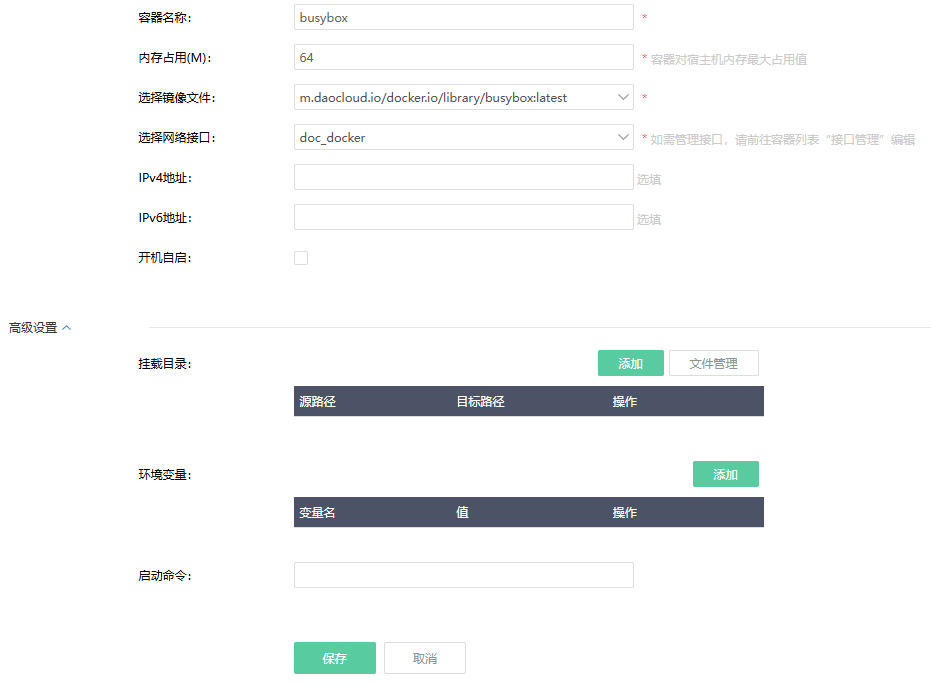
接下来可以进入控制台,根据自己需求进行配置。
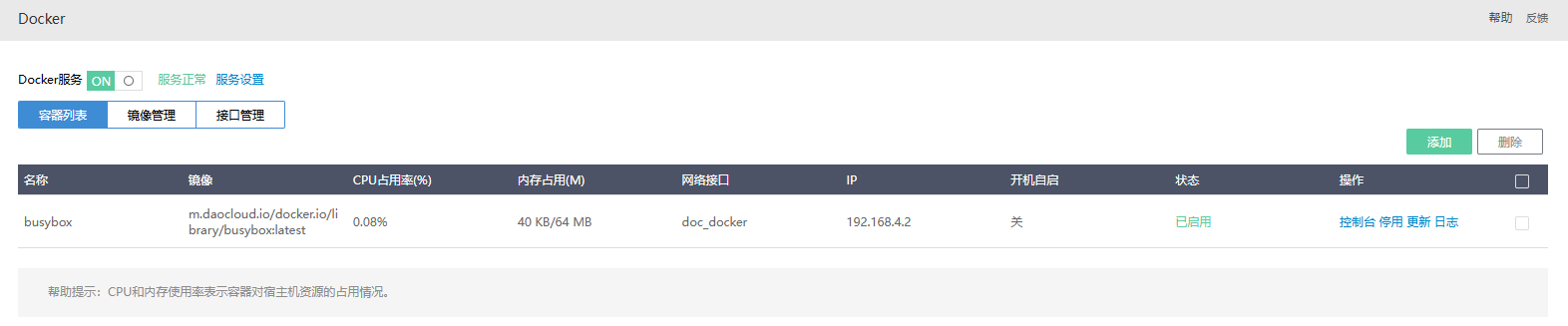

二、镜像库下载
镜像格式:镜像加速地址/镜像名。
镜像名:填写下载镜像名称。
示例:docker.1ms.run/adguardhome
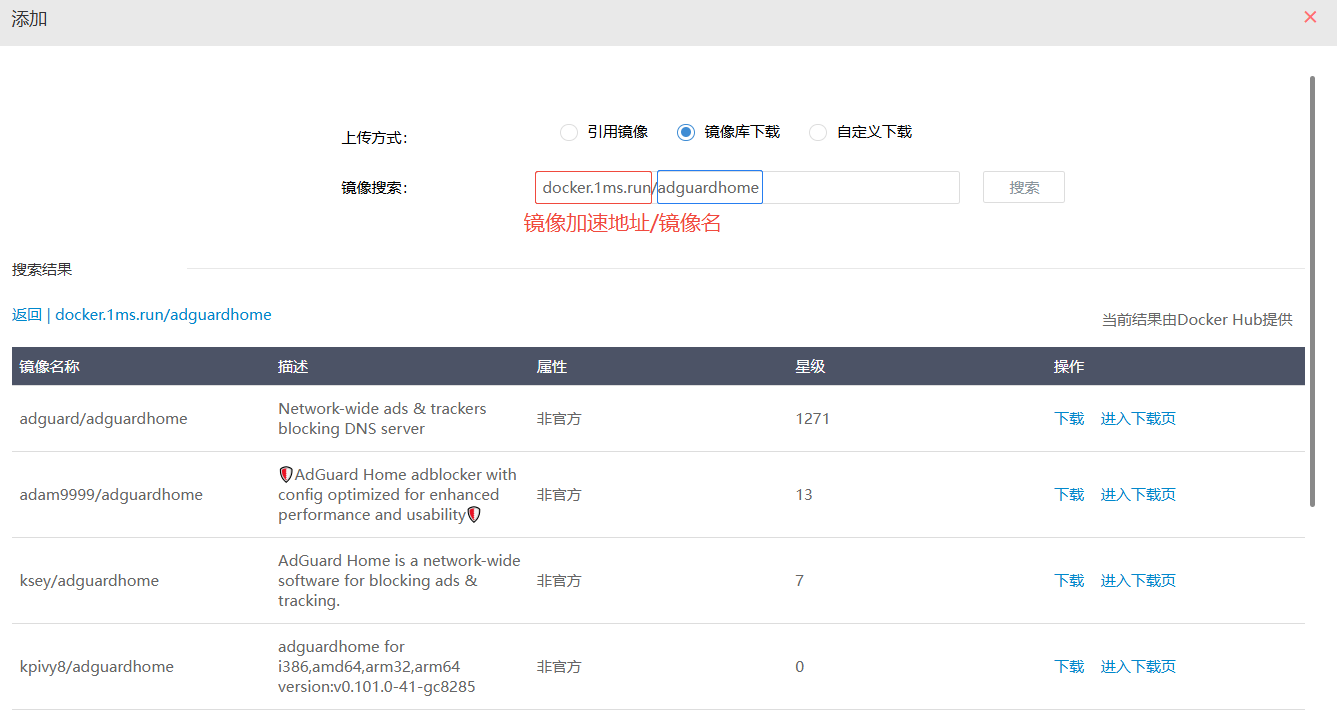
三、常见问题
docker中镜像获取到了IPV6地址,但是有状态所显示的DHCPV6列表中不显示终端,无状态邻居列表中也不显示终端怎么办?
答:因为docker容器是无状态获取的IPV6地址, 此时它不主动往外进行IPV6访问, 所以邻居列表不知道它的存在。此时需要用路由网关ping下docker容器的IPV6地址, 邻居列表就会出现docker接口对应的信息。目前遇到的大部分docker容器, 都是无状态获取的IPV6地址。







